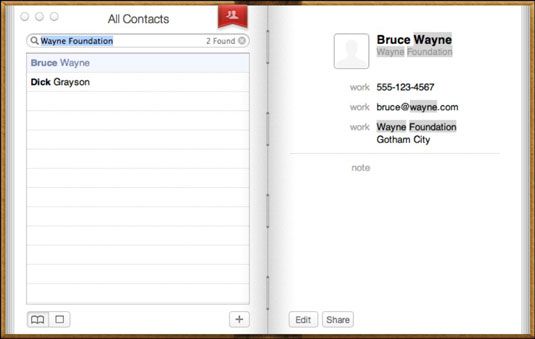Comment utiliser les informations de contact du carnet d'adresses
Bon, après que vous ayez vos informations de contact dans le carnet d'adresses de votre MacBook, que pouvez-vous réellement faire Avec ça? Souvent, tout ce que vous avez vraiment besoin est un rapide coup d'œil à une adresse. Pour afficher la carte en cas de contact au sein de carnet d'adresses, cliquez simplement sur l'entrée souhaitée dans la colonne Nom.
Vous pouvez déplacer les cartes suivantes et précédentes en utilisant les touches flèche haut et flèche bas de votre clavier. (Oh, et ne pas oublier que vous pouvez d'ores; cliquez sur de nombreux articles dans une carte pour afficher le menu des commandes spécifiques à ces articles.)
Mais attendez, il ya plus! Tu peux aussi
Copier coller. Les vieux favoris sont toujours là. Vous pouvez copier des données à partir d'une carte (appuyez sur Commande + C) et coller dans une autre application ouverte (appuyez sur Commande + V).
Visitez la page d'accueil d'un contact. Cliquez sur l'entrée de contact pour le sélectionner, puis cliquez sur le lien de la page affichée dans la carte. Safari répond consciencieusement l'appel, et la prochaine chose que vous savez, vous êtes en ligne et à la page d'accueil spécifié dans l'entrée.
Mapper l'adresse. droit; cliquez sur une adresse de contact et choisissez Afficher l'adresse dans Google Maps pour afficher l'emplacement d'adresse sur une carte Google Maps Web. Vous pouvez également obtenir des directions de tour-par-tour là, si vous en avez besoin.
Envoyer un message e-mail. Cliquez et faites glisser pour sélectionner une adresse e-mail sur un card- puis cliquez sur le menu du carnet d'adresses, cliquez sur le menu Services, et choisissez Nouveau Envoyer à Adresse. Bingo! Selon les informations que vous avez sélectionné, d'autres services pourraient être aussi disponible.
Ajoutez un copain iChat. De l'intérieur de iChat, cliquez sur le menu Contacts, puis cliquez sur Ajouter un ami. De la boîte de dialogue qui apparaît, vous pouvez sélectionner une carte de contact qui possède une adresse de messagerie instantanée et l'ajouter à votre liste d'amis.
Exporter les contacts. De l'intérieur du carnet d'adresses, sélectionnez les contacts que vous souhaitez exporter, cliquez sur Fichier, puis sélectionnez Exporter vCards du sous-menu Exporter. Carnet d'adresses affiche une feuille Enregistrer. Accédez à l'emplacement où vous souhaitez enregistrer les cartes et cliquez sur Enregistrer.
Rechercher parmi vos contacts. Si vous recherchez une personne en particulier et de tout ce que vous avez est un numéro de téléphone ou un fragment d'une adresse, cliquez dans le champ de recherche (qui porte une icône de loupe) et tapez le texte. Tandis que vous continuez à saisir des caractères, Carnet d'adresses, vous indique combien de contacts contiennent des caractères correspondants et affiche seulement les entrées dans la colonne Nom. Maintenant que ce impertinente!
(Et pratique. Et vite que tous les faire sortir.) Notez que un couple de gens très familiers partager la même adresse dans Gotham City, et ils ont été trouvés en utilisant le champ de recherche.
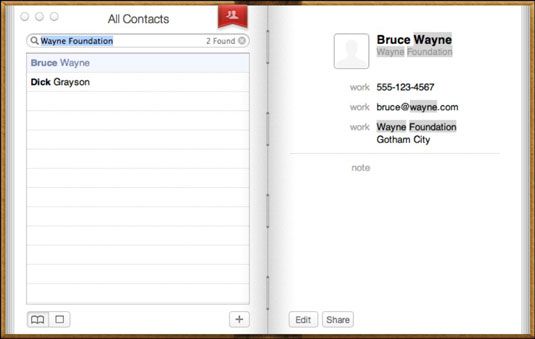
Parlant de recherche à l'aide d'un contact dans le carnet d'adresses, Spotlight est également à votre entière disposition - cliquez sur un contact pour le sélectionner, puis cliquez sur le menu Edition et choisissez Spotlight. Whoosh! Lion recherches ensemble de votre système pour tout ce qui touche à ce contact et l'affiche dans la fenêtre Spotlight familier.
A propos Auteur
 Comment mettre en place les dispositifs clients des utilisateurs pour partager des contacts dans le serveur de lion
Comment mettre en place les dispositifs clients des utilisateurs pour partager des contacts dans le serveur de lion Vous devez configurer les périphériques clients de se connecter au carnet d'adresses Server dans Lion. Vous aurez besoin de configurer Mac et appareils iOS. Mise en place des clients Windows CardDAV dépend du logiciel tiers que vous utilisez.Vous…
 Ajouter de nouveaux copains dans iChat sur votre MacBook
Ajouter de nouveaux copains dans iChat sur votre MacBook Dans iChat, un Copain est quelqu'un qui vous voulez discuter avec de votre MacBook, si le sujet est liée au travail ou dans votre vie personnelle. iChat conserve la trace de vos amis dans la liste d'amis. Vous pouvez aussi les ajouter à votre…
 Organisez vos cartes de contact dans le carnet d'adresse sur votre MacBook
Organisez vos cartes de contact dans le carnet d'adresse sur votre MacBook Carnet d'adresses, maintenant une application autonome sur votre MacBook, vous fournit une méthode d'organisation de vos cartes en groupes. UN groupe est généralement constitué de gens ayant un lien commun, comme votre famille, amis, collègues…
 Entrez les coordonnées dans le carnet d'adresse de votre MacBook
Entrez les coordonnées dans le carnet d'adresse de votre MacBook Bien que le carnet d'adresses est maintenant offert comme une application autonome sur votre MacBook, vous avez encore à ajouter des contacts à votre carnet d'adresses manuellement. Voici comment créer un nouveau contact au sein de votre carnet…
 Imprimer contacts du carnet d'adresses de votre MacBook
Imprimer contacts du carnet d'adresses de votre MacBook Pour ces moments où vous avez besoin d'une copie papier archaïque, Address Book propose un énorme quatre formats différents pour l'impression de vos contacts: étiquettes de publipostage, des enveloppes, des listes, et même un livre de poche…
 Comment ajouter une personne à le carnet d'adresses de Mac
Comment ajouter une personne à le carnet d'adresses de Mac Vous pouvez ajouter des adresses, des numéros de téléphone et adresses e-mail dans le carnet d'adresses de Mac. Vous pouvez également ajouter une image et notez sur la personne (“ terriblement cute- possède un Mac ”). Vous pouvez…
 Comment ajouter des contacts dans vos fenêtres de carnet d'adresses xp
Comment ajouter des contacts dans vos fenêtres de carnet d'adresses xp Vous pouvez garder une trace des contacts en les ajoutant à votre carnet d'adresses Windows dans Windows XP. Vous pouvez entrer les informations que vous savez à propos de votre contact, telles que l'adresse e-mail, adresse postale, numéro de…
 Gérer vos contacts e-mail dans Windows Mail
Gérer vos contacts e-mail dans Windows Mail Comme la plupart des gens, vous allez probablement avoir plusieurs contacts e-mail. Windows Vista utilise le dossier Contacts pour vous aider à gérer vos contacts e-mail. (Windows XP utilise le carnet d'adresses.) La figure suivante montre le…
 Comment créer un contact à partir d'un e-mail sur votre tablette Android
Comment créer un contact à partir d'un e-mail sur votre tablette Android Peut-être l'un des moyens les plus faciles à construire le carnet d'adresses de votre tablette Android est de créer un contact à partir d'un message e-mail. Suivez ces étapes générales lorsque vous recevez un message d'une personne ne sont…
 Comment ajouter des contacts sur votre téléphone d'incendie Amazon
Comment ajouter des contacts sur votre téléphone d'incendie Amazon Avoir des amis est grande. Ayant d'autres amis est mieux. Vous trouverez une multitude de façons d'ajouter de nouveaux amis et de placer de nouveaux contacts dans votre téléphone au feu. Voici quelques-unes des méthodes les plus populaires et…
 Comment diviser ou supprimer des contacts dans votre feu amazon carnet d'adresses de téléphone
Comment diviser ou supprimer des contacts dans votre feu amazon carnet d'adresses de téléphone Parmi les nombreuses options que vous avez pour la gestion de votre feu carnet d'adresses du téléphone, vous pouvez diviser les contacts ou les supprimer entièrement à partir de votre carnet d'adresses. Il suffit de suivre ces étapes…
 Pour les aînés: cartographier l'emplacement d'un contact sur l'ipad 2
Pour les aînés: cartographier l'emplacement d'un contact sur l'ipad 2 Utilisation de Google Maps sur iPad 2, vous pouvez localiser une adresse saisis dans Contacts. Les cartes peuvent également fournir des indications à l'adresse d'un contact à partir de là où vous vous trouvez actuellement, ou de quelque autre…
 Comment inviter des gens à votre réseau Ning
Comment inviter des gens à votre réseau Ning Invitant les gens à rejoindre votre réseau Ning commence par cliquant sur le lien Inviter sur la barre de navigation de votre réseau Ning. Lorsque vous cliquez dessus, vous êtes présenté avec une série d'options:Importer du carnet d'adresses…
 Comment ajouter un contact à votre carnet d'adresse myspace
Comment ajouter un contact à votre carnet d'adresse myspace Vous pouvez garder une trace de vos contacts MySpace en utilisant le carnet d'adresses. MySpace vous permet d'ajouter des noms de contacts et d'informations à votre carnet d'adresses de sorte qu'il peut les regrouper en morceaux plus maniables.…